
Obsah:
- Autor John Day [email protected].
- Public 2024-01-30 08:19.
- Naposledy změněno 2025-01-23 14:38.

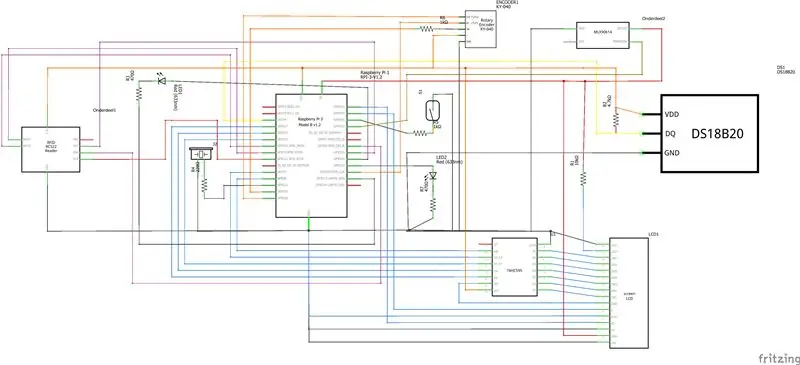
V této příručce vám řeknu, jak vybudovat Alarmostat, můj školní projekt pro 1MCT na Howest. Koncept vytváří zařízení, které zahrnuje poplach proti vloupání a termostat v jednom. Můj design lze rozhodně vylepšit, takže není nutné super přesně dodržovat pokyny. Být kreativní!
Potřebné součásti jsou uvedeny níže a přesný elektrický obvod najdete na fotografii (přesto nenesu odpovědnost za poškození vašeho zařízení:))
Zásoby
-Malina Pi (použil jsem 3B+) s adaptérem a sd kartou
-prkénko
-GPIO breakout deska může být užitečná
-Snímač pohybu (HCRS501)
-Dveřní magnetický spínač (ADA375)
-několik LED a odporů
-aktivní bzučák
-rotační kodér (klíče-0,40)
-2x16 LCD displej
Registr řazení -74hc595 pro řízení LCD
-MFRC522 čtečka RFID
-hodně drátů
-materiály k výrobě pouzdra a nástroje k jeho sestavení
(přídavný napájecí zdroj)
Krok 1: Získání souborů
Soubory pro tento projekt lze nalézt v těchto úložištích:
github.com/thomasdebiehw/project-backend
github.com/thomasdebiehw/project-frontend
Backend je program Python / Flask, který komunikuje s naším hardwarem a poskytuje informace z něj do frontendu, což je webové rozhraní.
Nenávidím kód, jsem si vědom toho, že některé z nich jsou napsány špatně a nejasně, ale hej, funguje to:)
Možná budete muset změnit některé věci, aby správně fungoval, například uživatel mysql nebo IP adresy, na kterých běží programy.
Přečtěte si soubor readme frontendu, abyste věděli, kam tyto soubory umístit
Získejte soubory na svém Pi (nebo v nich proveďte úžasné změny) a připravte se na Pi vše připojit.
Krok 2: Připojení
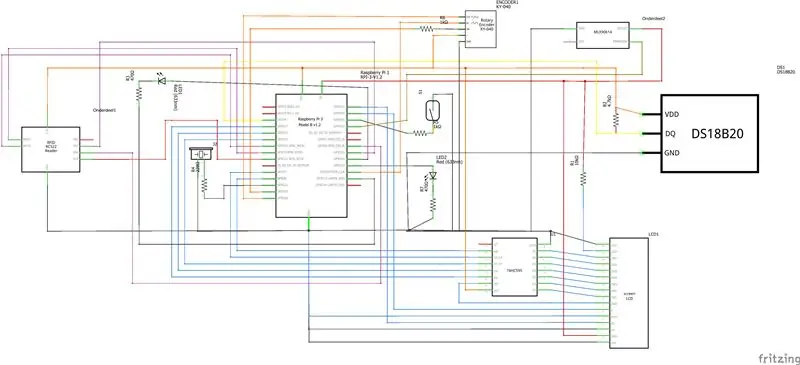

Před připojením komponent vypněte Pi. Elektrický obvod by měl být docela samozřejmý, ale jedna část, na kterou je třeba dávat pozor, je snímač pohybu. Z nějakého důvodu je jeho rozložení v elektrickém obvodu jiné. K obrázku jsem přidal nějaké anotace, abych vysvětlil funkci komponent.
Jedna věc, kterou byste mohli chtít udělat, kdybyste narazili na problémy, je použití externího napájecího zdroje. Měl jsem nějaké problémy s nefunkční čtečkou rfid. Ačkoli si nejsem úplně jistý, že problém je v napájení, po použití externího zdroje jsem to nezažil a ani to nebolí.
Chcete -li to provést, spojte dohromady piny GND z Pi a napájecího zdroje. Zapojte vše +3,3 V nebo +5 V od komponent do příslušného výstupu externího napájení a měli byste být dobří.
NEPŘIPOJUJTE PI 3.3 nebo 5V k napájecímu zdroji. Pokud používáte jeden, je nejlepší nechat je zcela odpojené, abyste se vyhnuli chybám.
Moje nastavení testování můžete vidět na druhém obrázku
Krok 3: Testování
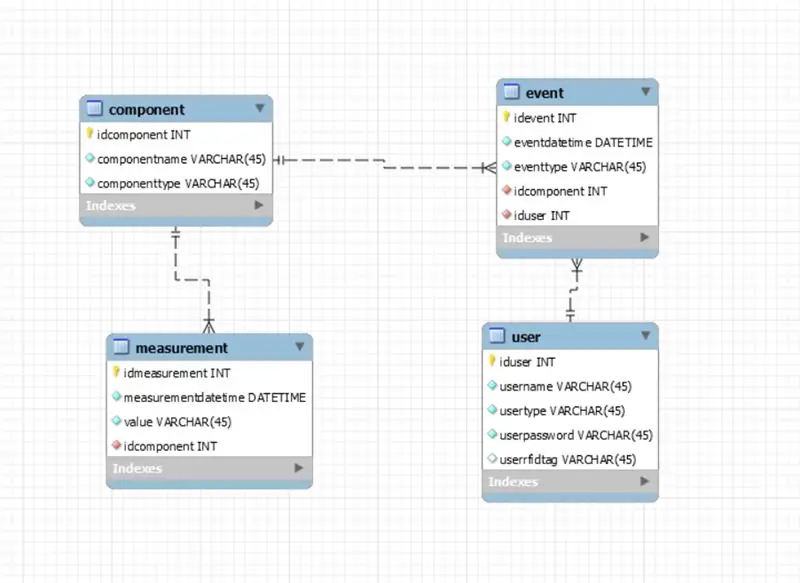
Měli byste dát databázi na Pi přes MySQL Workbench importem dat. Soubor v úložišti je výpis databáze. Jinak můžete narazit na nějaké problémy, protože Pi používá místo MySQL MariaDB. Možná budete muset také vytvořit nového uživatele nebo změnit tato pověření v kódu. ERD můžete vidět na přiloženém obrázku
Můžete se pokusit spustit program Alarmostat okamžitě, ale doporučuji nejprve otestovat součásti samostatně. Můžete použít třídy zahrnuté v github repo a vytvořit malý program pro testování všech vašich komponent. Díky tomu bude řešení problémů mnohem jednodušší.
Jakmile poznáte, že vaše komponenty fungují, můžeme začít stavět kufr.
Krok 4: Případ
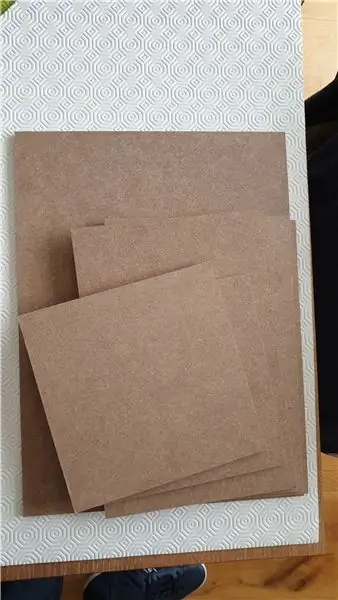



Případ může být cokoli chcete. Pokud chcete vytvořit samostatný prototyp, jako je ten můj, existuje několik požadavků.
-Některé výřezy pro montáž součástí skrz přední desku
-Nějaký druh dveřního mechanismu
-Dostatek místa uvnitř
Použil jsem dřevo o tloušťce 6 mm. Je velmi robustní a perfektní, pokud se v něm chcete laserově řezat, ale montáž komponent bez šroubování vpředu může být náročná.
Usadil jsem se na šrouby zobrazené na obrázku a poté pomocí matic, aby byly efektivně kratší. Důrazně však doporučuji vyzkoušet, jak daleko se vaše šrouby dostanou na vyhozený kus materiálu, který používáte, protože tyto části se mohou lišit.
Některé části neměly dobré šroubovací otvory (keyes-040, hcsr501, leds), takže jsem je také připevnil horkou lepicí pistolí. Není to nejčistší řešení, ale bude to fungovat dobře. Páječka možná nebude potřeba, ale použil jsem jednu k připájení lepších vodičů ke dveřnímu senzoru ada375, protože se uvolnily příliš snadno.
Díly, které jsem namontoval na pouzdro, jsou:
-2 LED
-ada375
-hcsr501
-lcd
-rotační ekoder
-čtečka RFID
Zbytek je připevněn k prkénku. (Upřednostnění však může být umístění teplotního čidla někde mimo pouzdro)
Krok 5: Několik poznámek k mému případu
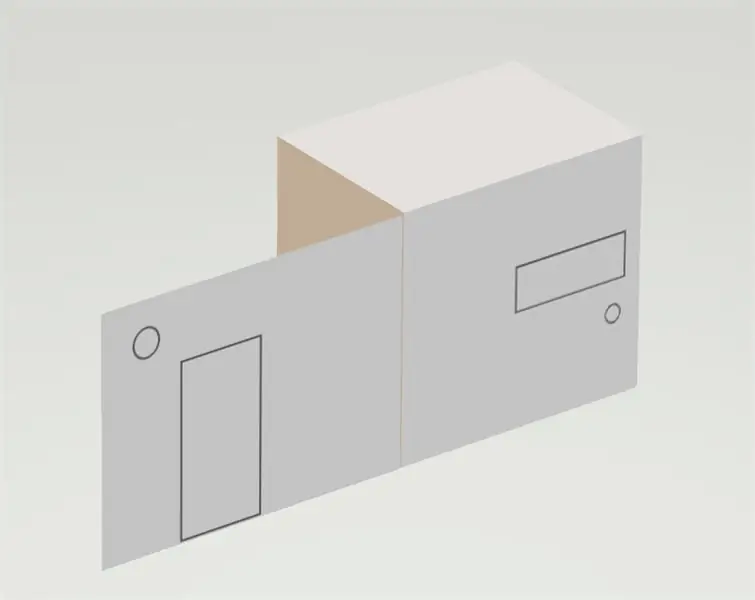
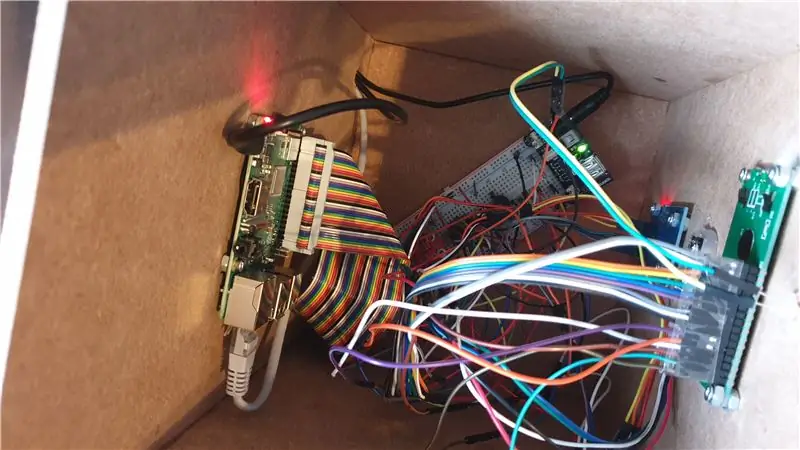
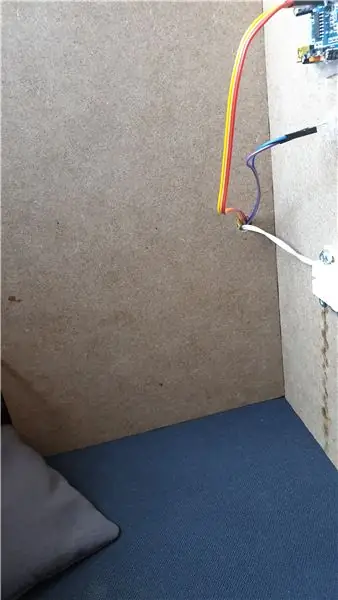
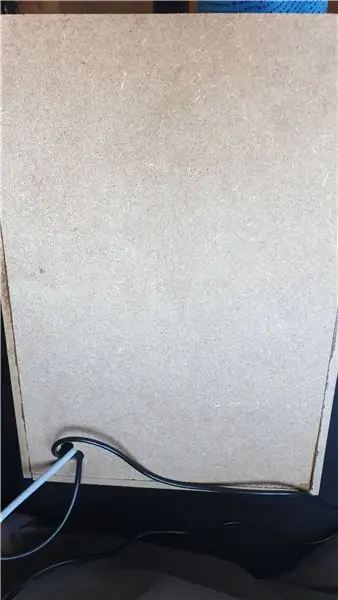
Návrh modelu případu najdete výše. Zde jsou rozměry:
přední deska: 40,5 x 30 cm
strany skříně komponent: 20 x 30 cm
horní a dolní: 20 x 20 cm
Vyvrtal jsem do boku malý otvor pro vedení žlabů senzoru a větší v zadním panelu pro napájecí a ethernetové kabely. Byly také vyvrtány otvory pro 2 LED vpředu
Jedna rada: NEkopírujte tyto rozměry! Horní deska pro mě měla mít 20,6 x 21,2 cm, protože jsem nezohledňoval tloušťku dřeva. A i kdyby to byla pravda, skříň, kde sedí Pi a komponenty, je sotva dostatečně velká. Nezohledňoval jsem extra délku napájecího zdroje a měl jsem štěstí, že jsem ho tam mohl umístit diagonálně.
Doporučuji použít přibližně stejnou velikost přední desky a zadní pouzdro by mělo být o 5 cm širší. Na levé straně zbývá více než dost místa na posunutí dveří a senzorů o něco více na hranu.
Nebo víte.. Navrhněte si vlastní!
Krok 6: Sestavení
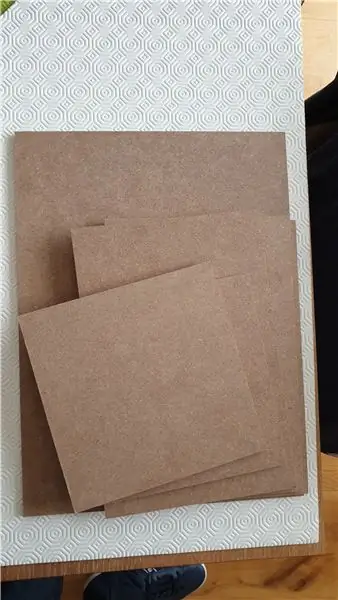

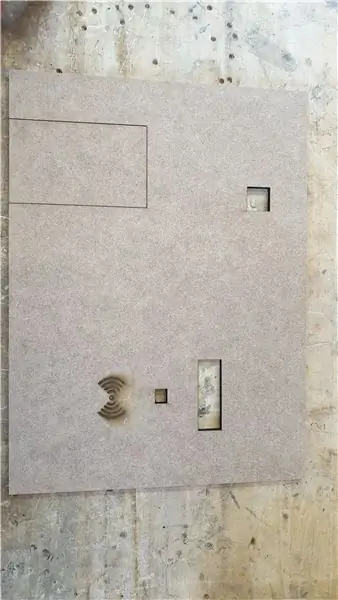
Práci v tomto pořadí považuji za nejjednodušší:
1: ořízněte dřevo na správnou velikost
2: vezměte přední desku a vytvořte výřezy pro součásti (pokud to chcete vyříznout laserem, soubor je připojen, potřebujete však dva další otvory pro LED)
3: Namontujte potřebné součásti na přední desku
4: Otestujte a připojte tyto komponenty. Raději to udělejte, dokud máte ještě nějaký prostor na práci. Odpovídající vodiče jsem spojil páskou, aby byly jako hlavička. Díky tomu je mnohem snazší je spojit, když je vše na svém místě
5: Namontujte malinový pi do vnitřního krytu (nebo najděte jiné řešení pro jeho montáž, protože vyjmutí SD karty bude téměř nemožné) Matice, které jsem použil, se dostaly do kontaktu s kovovými kolíky na Pi, takže jsem zakryl část dna s elektrickou páskou.
Krok 7: Více montáže
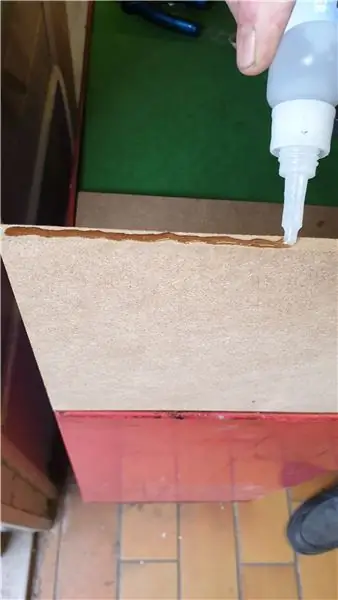

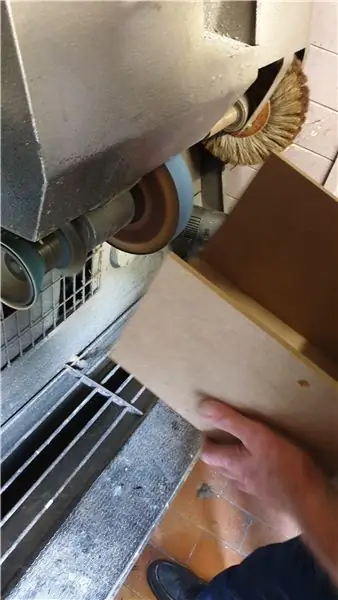
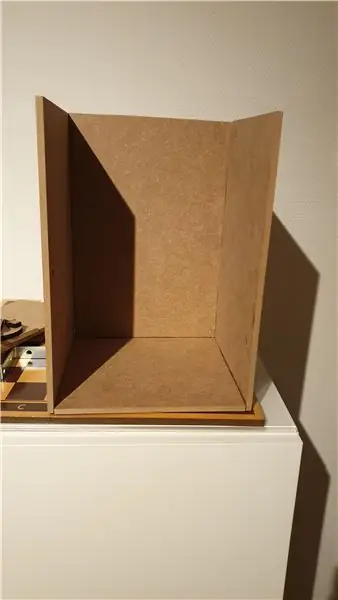
Nyní to dejte dohromady (použil jsem velmi silné lepidlo na dřevo, protože toto dřevo nebylo spokojeno s hřebíky nebo šrouby na 6 mm silné straně)
Přilepil jsem dva boční panely pouzdra k vnějšímu okraji spodní desky a zadní panel nasadil na horní část spodní desky, mezi boční desky. Díky tomu je silnější, ale musel jsem brousit horní část zadní desky, protože vyšla o 6 mm výše než boční a přední panely
Krok 8: Připojení
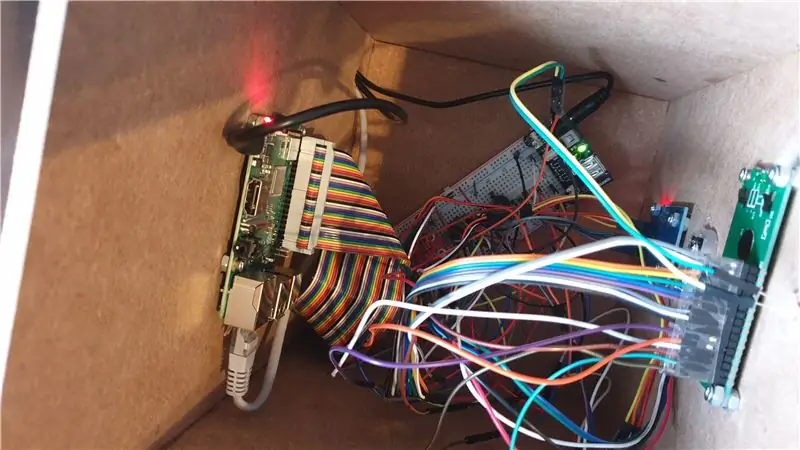
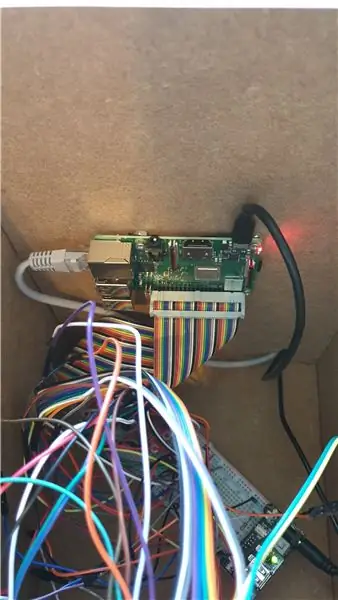
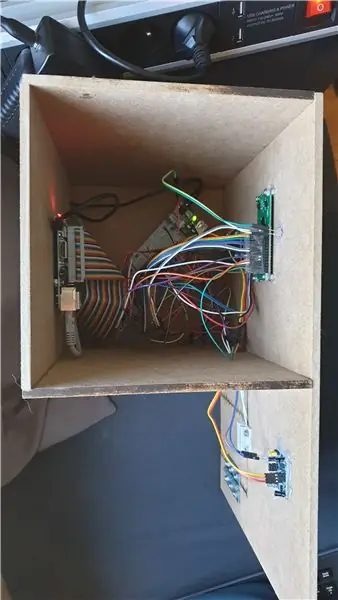
Nakonec je čas znovu připojit součásti uvnitř pouzdra. Právě jsem spustil prkénko na místo se všemi kabely k němu připojenými a poté připojil namontované součásti jeden po druhém.
Jak vidíte, toto opravdu není příliš čisté, takže můžete najít lepší způsob, jak jej správně připojit
Krok 9: Software
Pokud chcete pomocí čtečky rfid aktivovat a deaktivovat systém, budete muset přidat uživatele do databáze. Připojte se ke svému pi přes Workbench, vyberte databázi Alarmostat a spusťte následující příkaz:
INSERT INTO alarmostat.user (iduser, username, usertype, userpassword, userrfidtag) VALUES (DEFAULT, '#yourusername', 'user', '#password', '#rfidid')
nahraďte # správnými hodnotami. Rfidid najdete spuštěním skriptu rfidtest.py z úložiště. Zobrazí ID vašeho tagu:
Chcete-li spustit program při spuštění, přečtěte si soubor readme:
Krok 10: Jste připraveni

Je to hotovo! jste připraveni chránit a regulovat teplotu vašeho imaginárního domu! Bavte se a zkuste do kódu přidat nové funkce!
Doporučuje:
Počitadlo kroků - mikro: bit: 12 kroků (s obrázky)

Počitadlo kroků - Micro: Bit: Tento projekt bude počítadlem kroků. K měření našich kroků použijeme snímač akcelerometru, který je zabudovaný v Micro: Bit. Pokaždé, když se Micro: Bit zatřese, přidáme 2 k počtu a zobrazíme ho na obrazovce
Akustická levitace s Arduino Uno krok za krokem (8 kroků): 8 kroků

Akustická levitace s Arduino Uno krok za krokem (8 kroků): Ultrazvukové měniče zvuku L298N Dc samice napájecí zdroj s mužským DC pinem Arduino UNOBreadboard Jak to funguje: Nejprve nahrajete kód do Arduino Uno (je to mikrokontrolér vybavený digitálním a analogové porty pro převod kódu (C ++)
Bolt - Noční hodiny bezdrátového nabíjení DIY (6 kroků): 6 kroků (s obrázky)

Bolt - Noční hodiny bezdrátového nabíjení DIY (6 kroků): Indukční nabíjení (známé také jako bezdrátové nabíjení nebo bezdrátové nabíjení) je druh bezdrátového přenosu energie. Využívá elektromagnetickou indukci k poskytování elektřiny přenosným zařízením. Nejběžnější aplikací je bezdrátové nabíjení Qi
Jak rozebrat počítač pomocí jednoduchých kroků a obrázků: 13 kroků (s obrázky)

Jak rozebrat počítač pomocí jednoduchých kroků a obrázků: Toto je návod, jak rozebrat počítač. Většina základních komponent je modulární a lze je snadno odstranit. Je však důležité, abyste o tom byli organizovaní. To vám pomůže zabránit ztrátě součástí a také při opětovné montáži
Banka přepínaného zatěžovacího odporu s menší velikostí kroku: 5 kroků

Banka přepínaného zatěžovacího odporu s menší velikostí kroku: Banky zatěžovacích odporů jsou vyžadovány pro testování energetických produktů, pro charakterizaci solárních panelů, v testovacích laboratořích a v průmyslových odvětvích. Reostaty zajišťují nepřetržité kolísání odporu zátěže. Jak se však hodnota odporu snižuje, výkon
